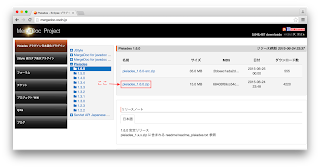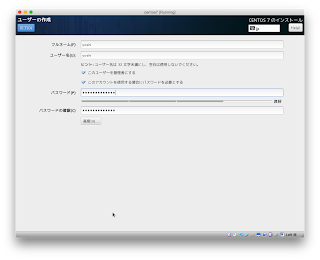Samsung Galaxy S6 透明ケース クリアケース TPU スマホカバー カバー プラスチックケース スリム ソフトカバー クリスタルケース 薄型 軽量 スリムケース MarsTech サムスン ギャラクシー S6 携帯用ケース

[背面]
カメラの穴の位置を下に持ってきたかったので上下逆にカバーをつけています。

[上]
上下逆につけたことでmicroUSBの穴がちょうどいい感じです。
microUSBの位置はEvery Phone MEが上、Galaxy s6が下に付いています。
イヤフォンジャックの位置が、、、

[下]

[左]

[左]
穴の位置が違うので少し改良しました。
イヤフォンジャックの部分に穴があいていないのであけました。

あとは、カメラの部分に穴をあけました。
また、もともとあいてあったカメラの穴は浮き上がった部分をカットして家にあった適当なシールを貼って塞いでおきました。NFCのシール貼ったけどEvery Phone MEにはNFCは付いてないです。

Samsung Galaxy S6 透明ケース クリアケース TPU スマホカバー カバー プラスチックケース スリム ソフトカバー クリスタルケース 薄型 軽量 スリムケース MarsTech サムスン ギャラクシー S6 携帯用ケース